几何画板绘制圆的内公切线的图文操作方法
- PHPz转载
- 2024-04-08 10:01:54628浏览
php小编子墨为您介绍一种简单而实用的方法,用来绘制圆形的内公切线。绘制圆形内公切线是图文操作中常用的技巧之一,它可以帮助我们更好地理解和应用圆形几何知识。在本文中,我们将详细介绍这种操作方法,希望能对您的绘图学习和实践提供帮助。通过掌握这一技巧,您可以在图文创作中更加灵活地运用圆形元素,为作品增添新意。
1、利用圆工具构造两圆A、B,圆心分别为A、B,选中点A、B,选择【构造】——【直线】;在圆B上任意取一点C,连接构造线段BC。
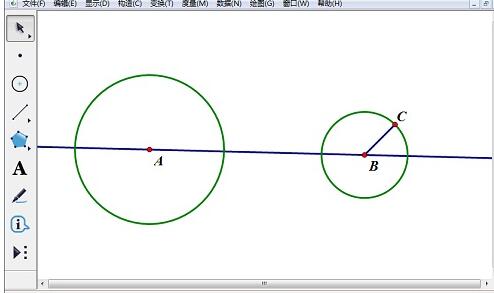
2、选中点A、线段BC,选择【构造】——【平行线】,交圆A于点D、I。
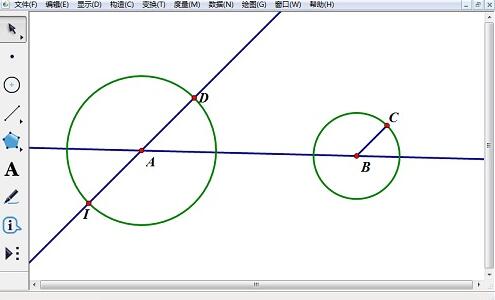
3、选中点C、I,选择【构造】——【线段】,交直线AB于点J。
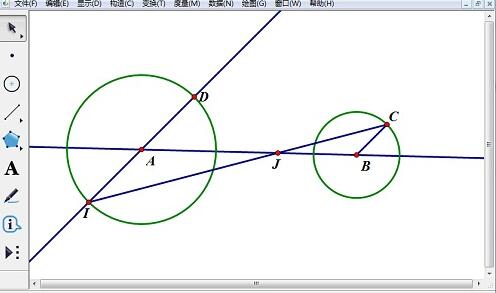
4、选中点A、J,选择【构造】——【线段】,选中线段AJ,再选择【构造】——【中点】,中点标记为K。
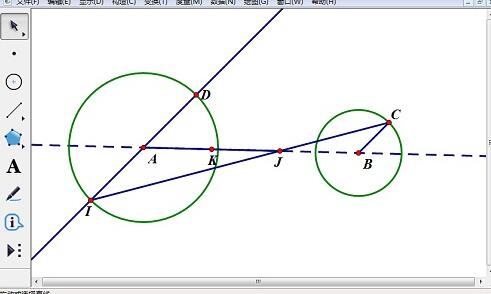
5、依次选中点K、A(J),选择【构造】——【以圆心和圆周上的点绘圆】,交圆A于点L、M。
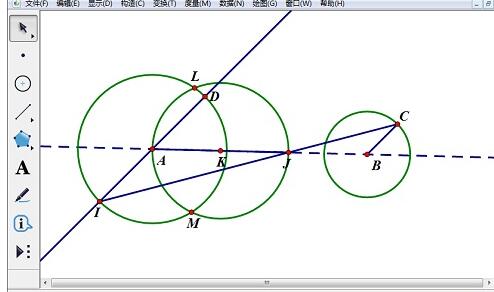
6、分别构造出直线JL和直线JM,即为所求的内公切线。隐藏掉多余的圆、点、线等即可。
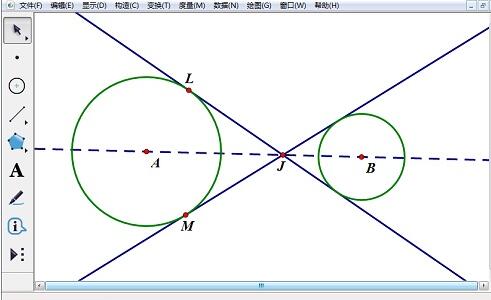
以上是几何画板绘制圆的内公切线的图文操作方法的详细内容。更多信息请关注PHP中文网其他相关文章!
声明:
本文转载于:zol.com.cn。如有侵权,请联系admin@php.cn删除

